

Gina Barrow가 마지막으로 업데이트 : December 6, 2021
iTunes는 많은 iOS 사용자가 음악, 재생 목록 등을 추가하고 동기화할 수 있는 편리한 도구입니다. 그러나 최근 여러 사람들이 iTunes를 사용하는 데 문제가 발생했다고 보고했습니다. 가장 일반적인 문제는 장치에 추가가 iTunes에서 없거나 작동하지 않는다는 것입니다.
때로는 다음으로 인한 것일 수 있습니다. iPhone 저장 공간 부족, 특히 HD 비디오를 iPhone으로 전송할 때. 고품질 비디오와 음악은 많은 공간을 차지합니다. 또 다른 가능한 원인은 최신 버전으로 쉽게 고칠 수 있는 오래된 iTunes 버전일 수 있습니다.
문제를 더 잘 해결하려면 이 문서를 가이드로 사용하여 문제를 해결하십시오. 아이튠즈 추가 전에, 장치가 작동하지 않음 문제. 시도할 수 있는 이 6가지 강력한 솔루션을 확인하십시오.
1 부분. iTunes에서 작동하지 않는 장치에 추가를 수정하는 4 가지 솔루션2 부분. iTunes 문제를 해결하는 가장 권장되는 방법3 부. 개요
문제가 있는 경우 iTunes가 장치에 추가 옵션 작동 안함, 더 이상 알아내려고 하지 마세요. 이 iTunes 오류를 해결하는 가장 편리한 6가지 방법을 알려 드리겠습니다.
귀하에게 가장 적합한 솔루션을 확인하십시오!
장치에 추가 옵션이 iTunes에서 작동하지 않는 것을 처음 볼 때 두 장치를 모두 빠르게 재부팅하십시오. 간단히 껐다가 켜면 도움이 될 것이므로 동기화가 지연될 수 있습니다.
사용중인 아이튠즈 매치? 이 기능은 iPhone에 수동으로 음악을 추가하는 것을 제한합니다. iCloud 음악 보관함이 켜져 있을 때도 마찬가지입니다. iTunes에서 음악을 사용하거나 추가할 수 없습니다. 다음으로 이동하여 잠시 동안 iTunes Match를 비활성화할 수 있습니다.
다음과 같은 경우 다시 확인할 수도 있습니다. iCloud에 음악 라이브러리가 꺼져 있습니다. 휴대폰에 노래를 추가하지 못하도록 차단할 수도 있습니다.
확인해야 할 또 다른 사항은 컴퓨터의 파일 폴더 위치입니다. iTunes는 추가하려는 특정 파일을 찾지 못할 수 있습니다. 파일이나 폴더가 이동되었거나 삭제되었을 수 있습니다.
파일이 라이브러리에 추가되었을 때와 같은 위치에 있는지 확인하십시오.
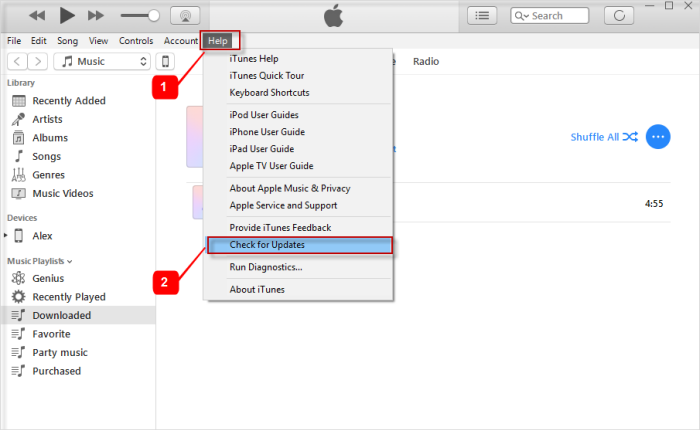
아마도 컴퓨터에서 오래된 iTunes를 사용하고 있기 때문에 iPhone과 iTunes가 호환되지 않을 수 있습니다. 다음을 수행하여 사용 가능한 업데이트가 있는지 간단히 확인할 수 있습니다.
발병에 대해 언급한 바와 같이, "iTunes가 작동하지 않는 장치에 추가"는 iPhone에 충분한 공간이 없기 때문에 발생할 수 있습니다. 다음으로 이동하여 충분한 저장 공간이 있는지 확인할 수 있습니다.
장비가 가득 찬 경우 iTunes에 다시 연결하기 전에 먼저 오래된 파일과 원치 않는 파일을 정리하고 삭제할 수 있습니다.
마지막으로 iTunes를 업데이트해도 문제가 해결되지 않으면 계속 진행할 수 있습니다. 아이튠즈 제거 완전히 컴퓨터에서. iTunes를 제거한 후 새로 설치하십시오. 이 새로운 iTunes는 업데이트되고 아마도 "iTunes 장치에 추가가 작동하지 않음”문제.
전송하는 동안 몇 곡의 노래와 비디오를 잃어버렸습니까? 특히 전송하는 동안 주의 깊게 관리했다면 좋아하는 트랙과 비디오를 잃는 것이 짜증날 수 있습니다. 불행히도 iTunes는 항상 완벽하지 않을 수 있습니다. 그것은 당신의 활동을 방해할 수 있는 몇 가지 문제를 일으킬 수 있습니다.
iOS 데이터 복구
사진, 비디오, 연락처, 메시지, 통화 기록, WhatsApp 데이터 등을 복구하십시오.
iPhone, iTunes 및 iCloud에서 데이터를 복구하십시오.
최신 iPhone 및 iOS와 호환됩니다.
무료 다운로드
무료 다운로드

삭제된 노래와 비디오를 빠르게 복구하려면 다음을 사용하십시오. FoneDog IOS 데이터 복구 소프트웨어. 이 전문 소프트웨어를 사용하면 iPhone에서 음악, 비디오, 사진 및 기타 주요 파일과 같은 손실되거나 삭제된 데이터를 복구할 수 있습니다.
당신이해야 할 일은 FoneDog iOS 데이터 복구를 다운로드하여 컴퓨터에 설치하는 것입니다. 성공적으로 설치되면 사용할 복구 모드를 선택할 수 있습니다.
다음 단계를 수행하십시오 :

상황에 따라 장치에서 직접 복구, iTunes 백업에서 복구 또는 iCloud에서 복구 중에서 선택할 수 있습니다.
USB 케이블을 사용하여 iPhone을 컴퓨터에 연결하고 FoneDog iOS 데이터 복구가 자동으로 장치를 인식할 때까지 기다립니다. 스캔 시작을 클릭하십시오
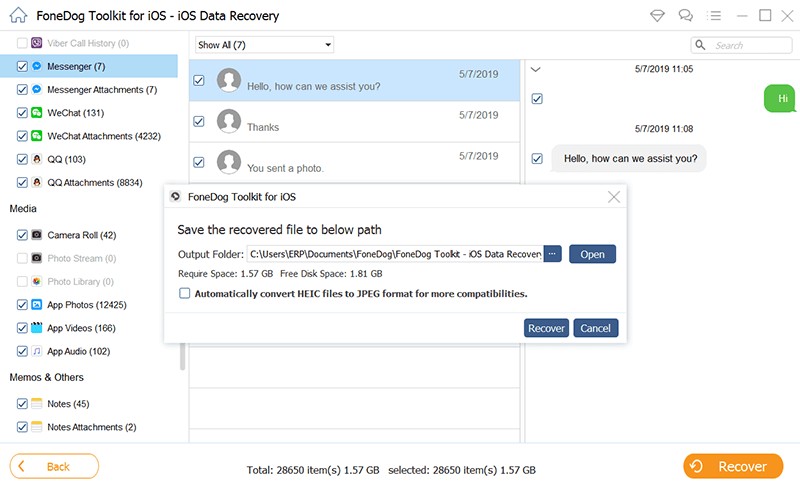
FoneDog iOS 데이터 복구는 iPhone 또는 iTunes/iCloud 백업을 스캔합니다. iPhone에서 복구된 모든 항목을 표시하거나 복구해야 하는 파일을 간단히 표시할 수 있는 iTunes/iCloud 백업을 추출합니다. 이 시점에서 전체 데이터 복구를 수행하거나 선택적 복구를 수행할 수 있습니다.
파일 대상 폴더를 설정하고 복구를 클릭합니다.
iTunes를 사용하여 파일을 전송할 때 할 수 있는 가장 좋은 일은 최신 업데이트를 확인하는 습관을 만드는 것입니다. iPhone에 최신 버전이 있는지 확인할 수도 있습니다. iOS 버전. 오래된 소프트웨어는 장치에 파일을 추가하는 것과 같은 프로세스를 수행하는 방식에 큰 영향을 줄 수 있습니다.
좋은 점은 "iTunes가 작동하지 않는 장치에 추가" 문제는 위에 제공된 6가지 솔루션으로 쉽게 해결할 수 있다는 것입니다. 그리고 데이터 손실의 경우, 당신은 실질적으로 사용할 수 있습니다 FoneDog IOS 데이터 복구. 이 소프트웨어에는 손실 및 삭제된 파일을 효과적이고 편리하게 복구하는 데 필요한 모든 전문 기능이 있습니다. 이전에 이 오류가 발생한 적이 있습니까? 그것을 해결하기 위해 어떤 조치를 취했습니까?
사람들은 또한 읽습니다iPhone 백업 추출기 : iPhone / iPad 백업에서 데이터 복구내 iPhone에 iCloud 백업이 표시되지 않는 문제를 해결하는 5 가지 방법 [2023 업데이트]
코멘트 남김
Comment
Hot Articles
/
흥미있는둔한
/
단순한어려운
감사합니다! 선택은 다음과 같습니다.
우수한
평가: 4.6 / 5 ( 109 등급)